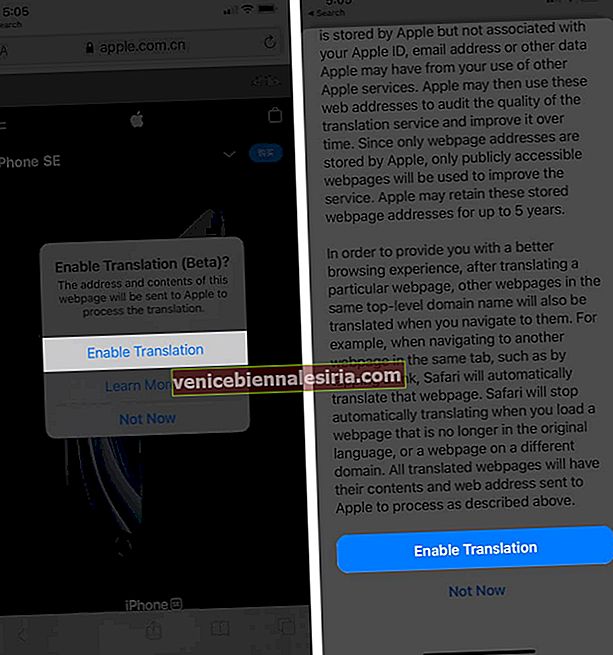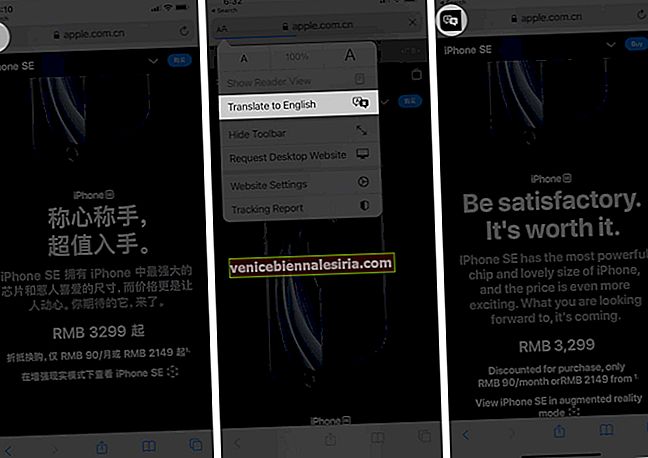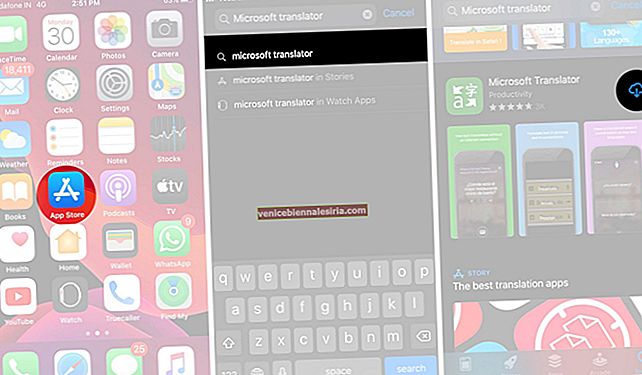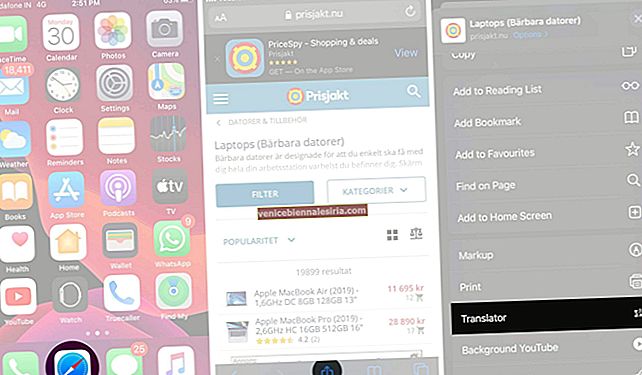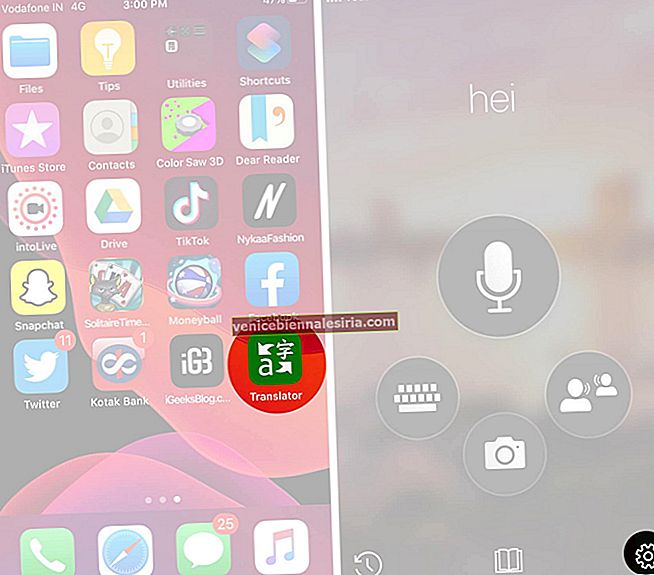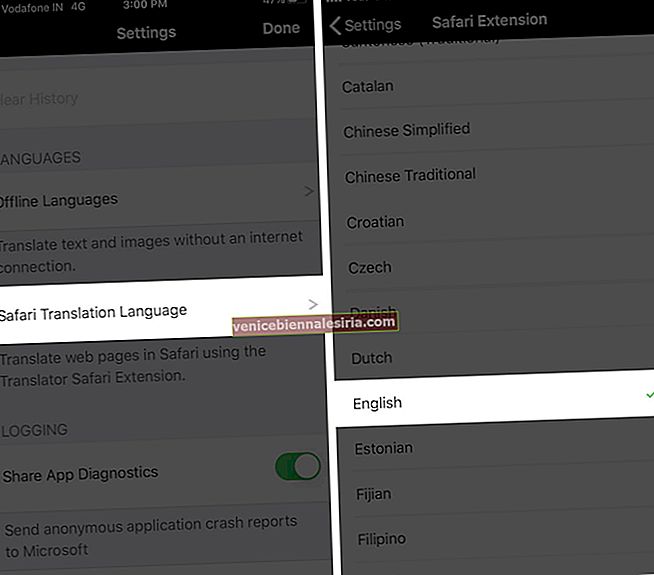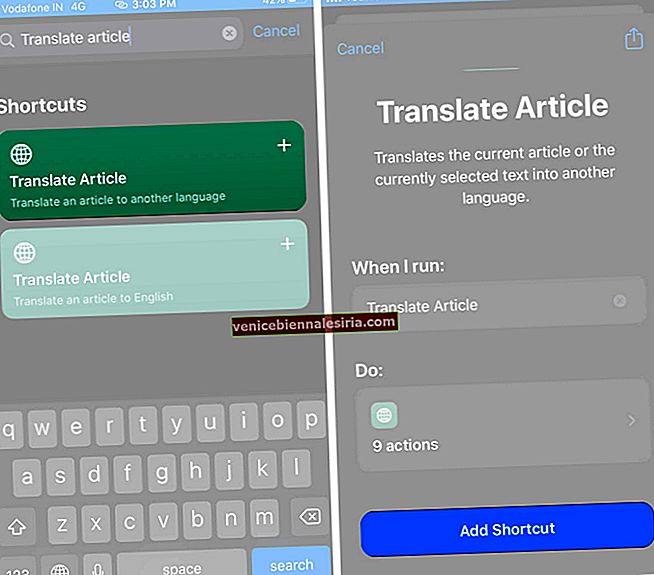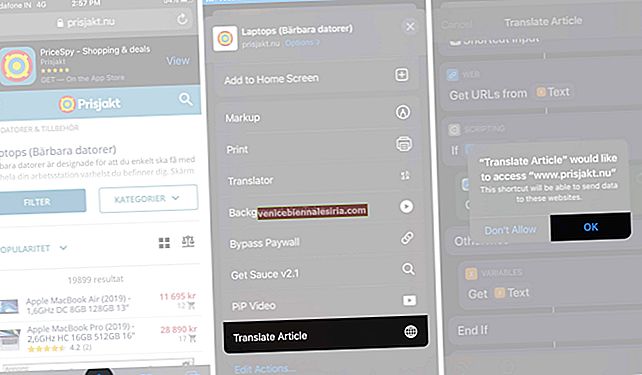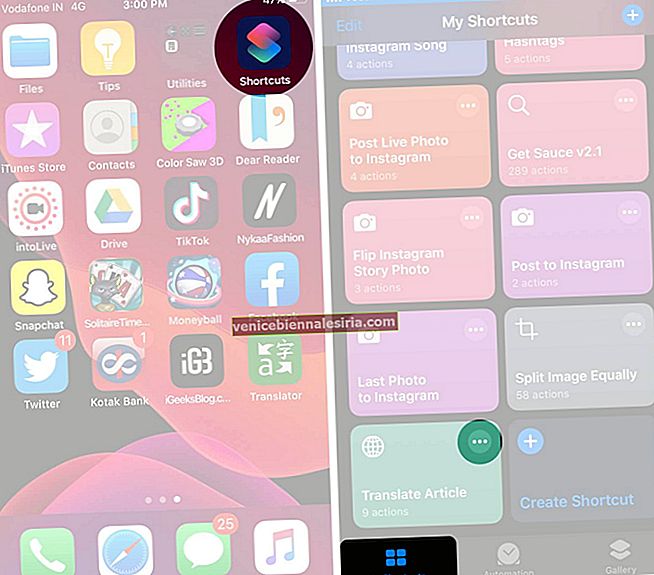İnternet ile dünyanın sınırları yok. Yabancı dilde ilginç haberler veya bilgiler içeren bir web sitesine sık sık rastlayabilirsiniz. Bunu İngilizce veya ana dilinizde okumak için çevirmeniz gerekir. Öyleyse bu yazıda, iPhone ve iPad'de safaride web sayfalarını nasıl çevireceğimize bir göz atalım .
- İOS 14 ve iPadOS 14'te Safari'de Web Sayfalarını Çevirme
- İOS 13 ve iPadOS 13'te Safari'de Web Sayfalarını Çevirme
- İPhone ve iPad'de Web Sitesini Çevirmek için Siri Kısayollarını Kullanın
İOS 14 ve iPadOS 14'te Safari'de Web Sayfalarını Çevirme
Safari artık iOS 14 ve iPadOS 14 ile birlikte yerleşik web sayfası çevirisini destekliyor. Bu zarif eklenti sayesinde, artık herhangi bir üçüncü tarafın yardımına ihtiyaç duymadan tüm web sayfalarını Safari'de kolayca çevirebilirsiniz.
Şu anda Safari Web Sayfası Tercümesi Tarafından Desteklenen Diller
Şu an itibariyle, Safari'nin çeviri becerileri biraz sınırlıdır ve şu dillere çevrilebilir:
-
- İngilizce
- İspanyol
- Çince
- Fransızca
- Almanca
- Rusça
- Brezilya Portekizcesi
Yalnızca ABD ve Kanada'da kullanılabildiğinden, şu anda bu özelliğin başka bir sınırlaması vardır .
İPhone veya iPad'de Safari'de Web Sayfalarını Çevirme
- Safari'yi başlatın ve çevirmek istediğiniz web sitesini açın
- Adres alanından AA simgesine dokunun ve İngilizceye Çevir'i seçin .
Not: Özelliği ilk kez kullanıyorsanız, bir açılır pencere görünecektir. Safari'de web sayfası çeviri özelliğini açmak için burada Çeviriyi Etkinleştir'i seçin.
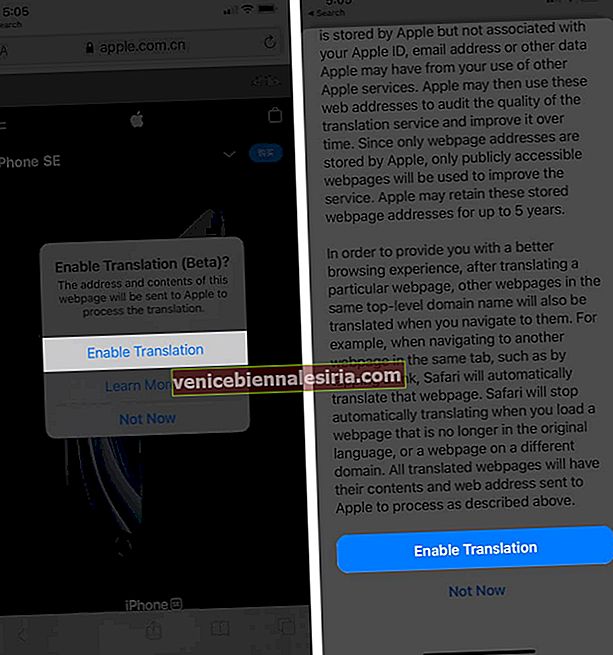
- Safari sayfayı hemen çevirecek ve adres alanında çevir simgesini göreceksiniz.
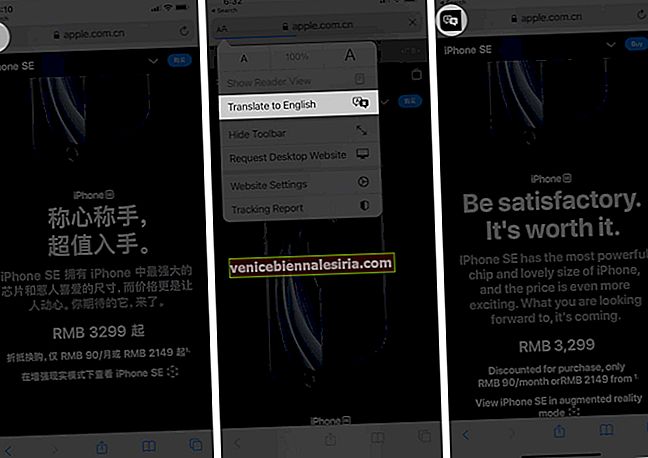
Orijinal sayfaya geri dönmek istediğinizde, çevir simgesine dokunun ve Orijinali Görüntüle'yi seçin .

Apple'a göre, ilk kurulumdan sonra, uyumlu bir web sayfasıyla karşılaştığınızda Safari adres alanında otomatik olarak bir çeviri simgesi görüntüleyecektir.
İOS 13 ve iPadOS 13'te Safari'de Web Sayfalarını Çevirme
- Öncelikle indirin
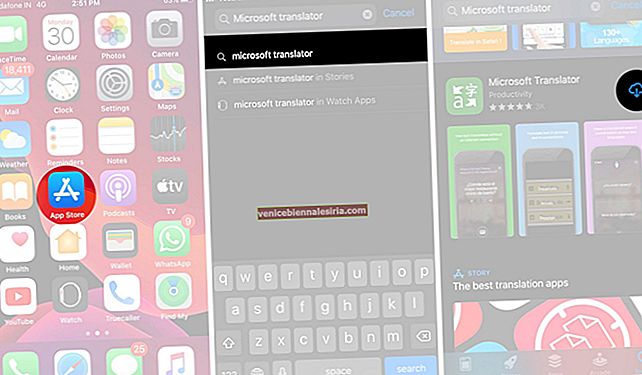
2. Safari uygulamasını açın ve çevirmek istediğiniz web sitesini ziyaret edin .
3. Paylaş simgesine dokunun.
4. Aşağı kaydırın ve Çevirmen'e dokunun . Web sayfası İngilizceye çevrilecektir.
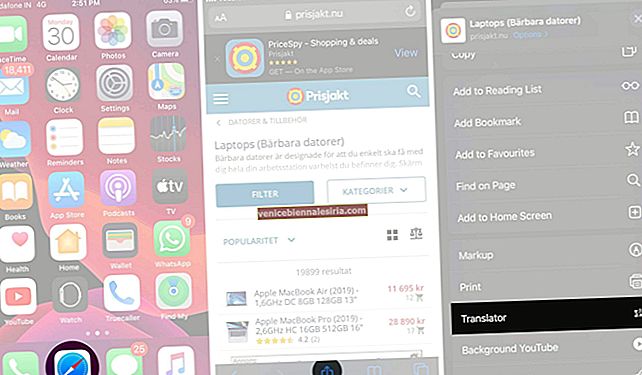
Paylaşma Sayfasında 'Çevirmen' seçeneğini görmüyorsanız, Eylemleri Düzenle'ye dokunun, aşağı kaydırın ve Çevirmen için yeşil artı simgesine dokunun .
Ayrıca, geçişini AÇIK konuma getirin . Son olarak, sağ üstteki Bitti'ye dokunun . Şu andan itibaren, Paylaşım Sayfasında çeviri seçeneğini göreceksiniz.

Bir Web Sayfasını Farklı Bir Dile Nasıl Çevirebilirim?
Varsayılan olarak, Microsoft Translator sayfayı İngilizce'ye çevirir. Peki ya Hintçe bir web sitesine rastlayan yerli bir Fransız okuyucusuysanız? Peki, uygulama içinde çeviri dilini değiştirebilirsiniz.
- Bunun için Microsoft Translator uygulamasını açın → Sağ alttaki ayarlar simgesine dokunun .
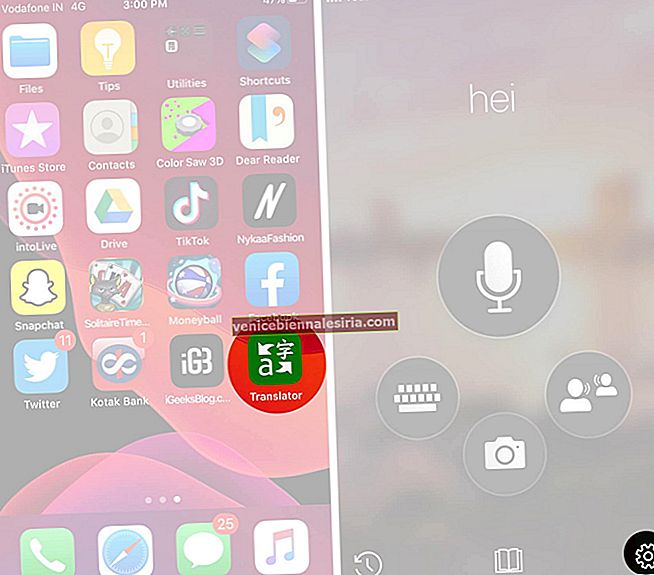
- Şimdi, Safari Çeviri Diline dokunun → Tercih ettiğiniz dili seçin.
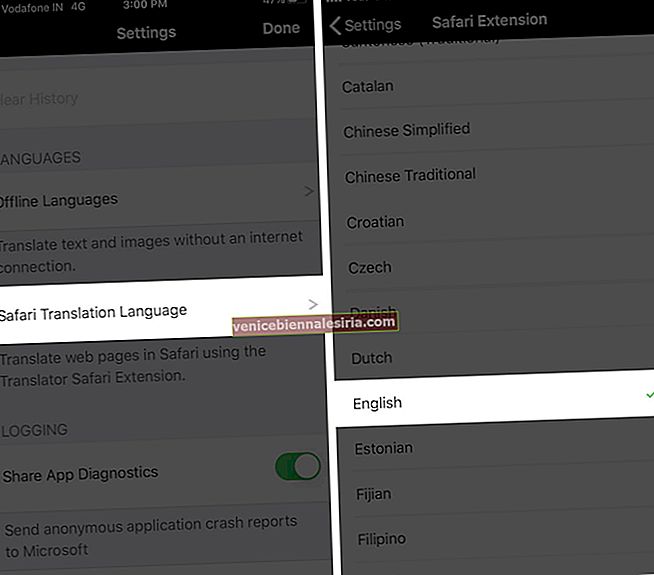
Geri dönmek ve web sayfasını orijinal çevrilmemiş dilinde görmek için, sağ üstteki sayfa yenileme simgesine dokunun . Web sitesi kendi ana dilinde yeniden yüklenecektir.
İPhone ve iPad'de Web Sitesini Çevirmek için Siri Kısayollarını Kullanın
İPhone'da bir web sayfasını çevirmenin ikinci yöntemi, Apple'ın yerleşik Kısayollar uygulamasını kullanmayı içerir. Nasıl çalıştığını görelim!
- İPhone veya iPad'inizde Kısayollar uygulamasını açın
- Sağ alttan Galeri'ye dokunun
- Arama çubuğu türünde, Madde Çevir ve ara simgesini çarptı.

- Büyük olasılıkla iki sonuç göreceksiniz. İkisini de kullanabilirsiniz. Bunlardan birine dokunun. Bir sonraki ekranda Kısayol Ekle'ye dokunun .
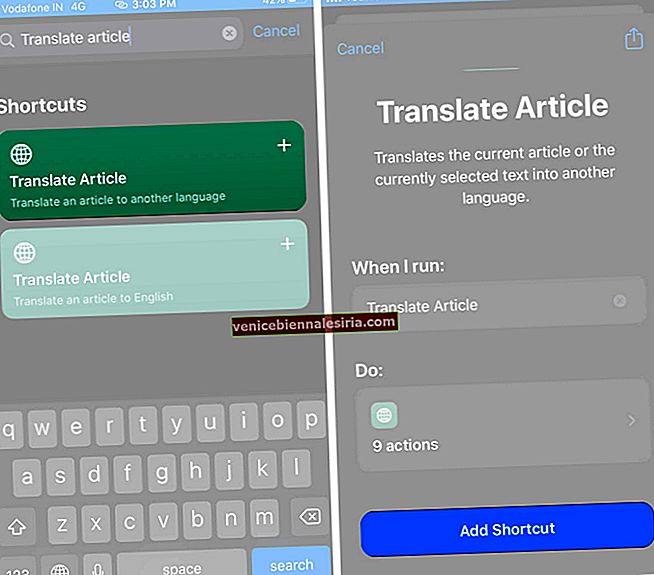
- Safari'yi açın ve farklı bir dildeki web sitesini ziyaret edin
- Paylaş simgesine dokunun . Ardından Makaleyi Çevir → Tamam'a dokunun .
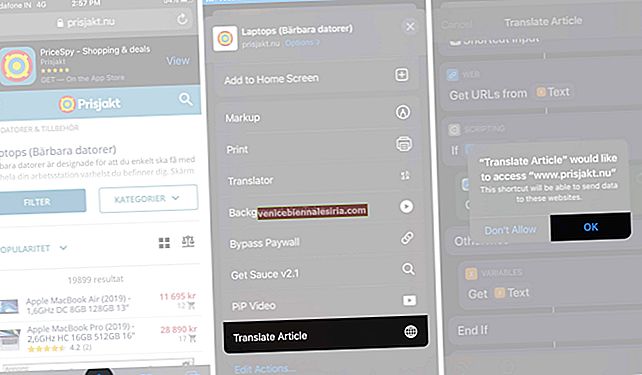
İşlemin tamamlanmasını bekleyin. Bu kısayol ayrıca web sayfasını çevirmek için Microsoft'un Bilişsel Hizmetlerini kullanır. Tamamlandığında, metnin çevirisini göreceksiniz. Bu kesinlikle birinci yöntem kadar iyi değil, ancak yine de basit metin çevirileri için dikkate değer bir şey.
 Varsayılan olarak, bu Kısayol metni İngilizceye çevirir. Ancak Kısayolu düzenleyerek bunu değiştirebilirsiniz.
Varsayılan olarak, bu Kısayol metni İngilizceye çevirir. Ancak Kısayolu düzenleyerek bunu değiştirebilirsiniz.
- Bunun için: Kısayollar uygulamasını açın → Kısayollarım → Makaleyi Çevir kısayolunun İçinde üç noktaya dokunun .
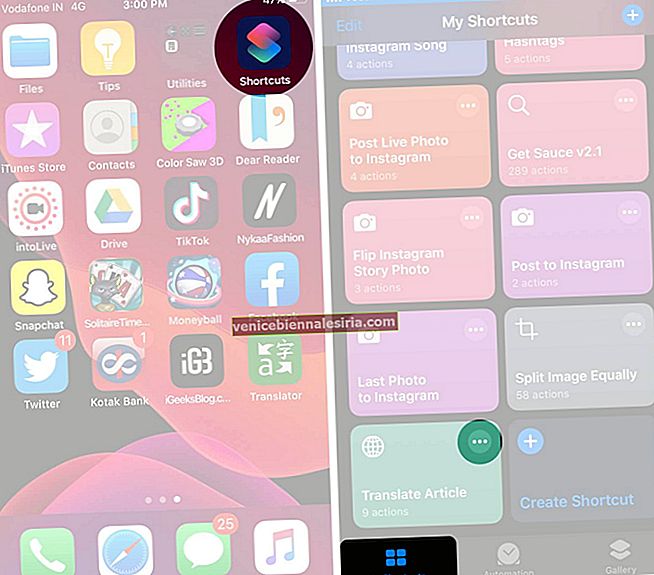
- Şimdi, altında MICROSOFT BİLİŞSEL HİZMETLERİ, üzerinde musluk İngilizce → Şimdi dili seçmek istediğiniz
Oturumu kapatma…
Umarım bu makale web sayfası çeviri ihtiyaçlarınızı çözmüştür. Yukarıdaki yöntemlerin dışında iTranslate, Google Translate gibi uygulamaları kullanabilir veya hatta bir kelimeyi veya cümleyi hızlı bir şekilde çevirmek için Siri'yi kullanabilirsiniz.
Bu yazıları da okumak istersiniz:
- İPhone ve iPad'de Web Sayfasını PDF Olarak Kaydetme
- İPhone ve iPad'de Tersine Görsel Arama Yapmanın 4 Yolu
- En İyi Dil Çevirmen Cihazları
Başka sorunuz veya öneriniz varsa, aşağıdaki yorumlar bölümünde bize bildirin.